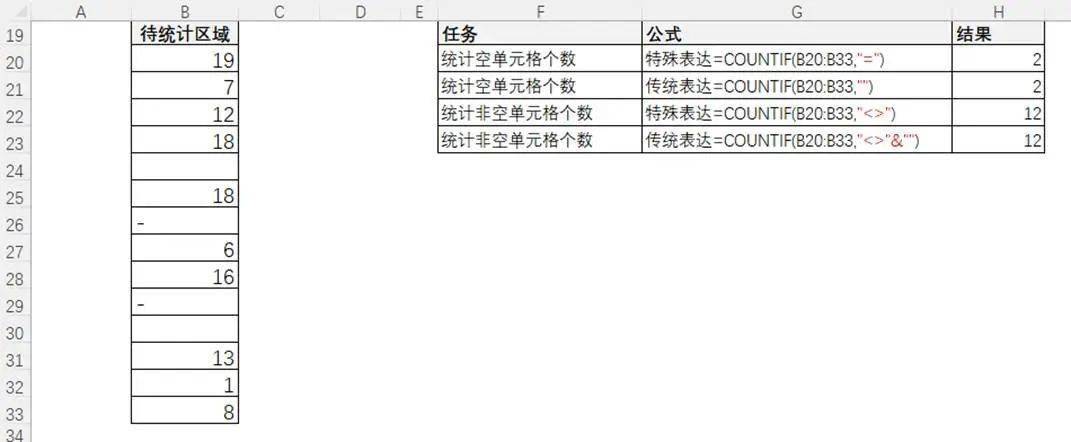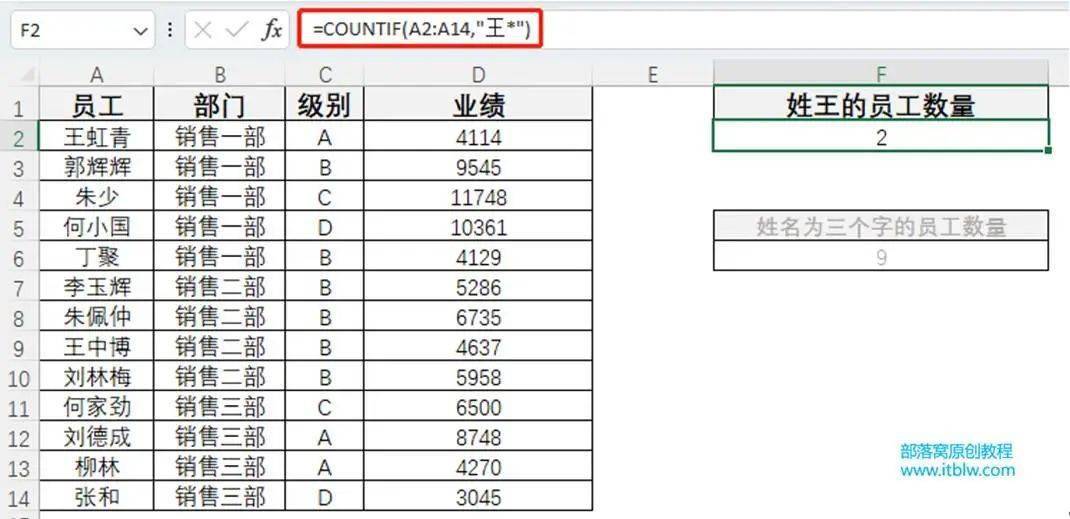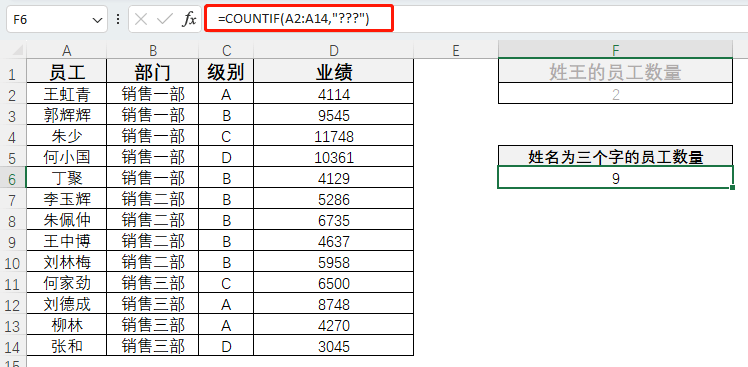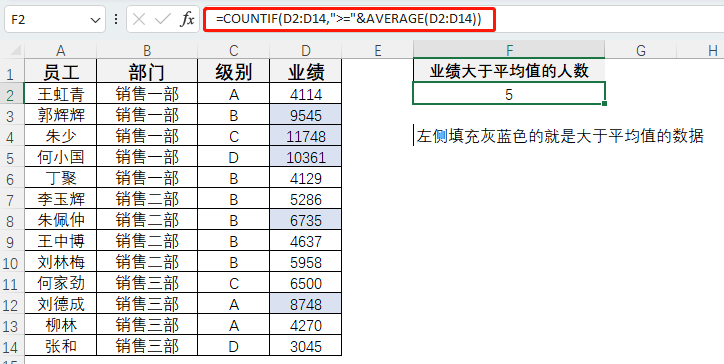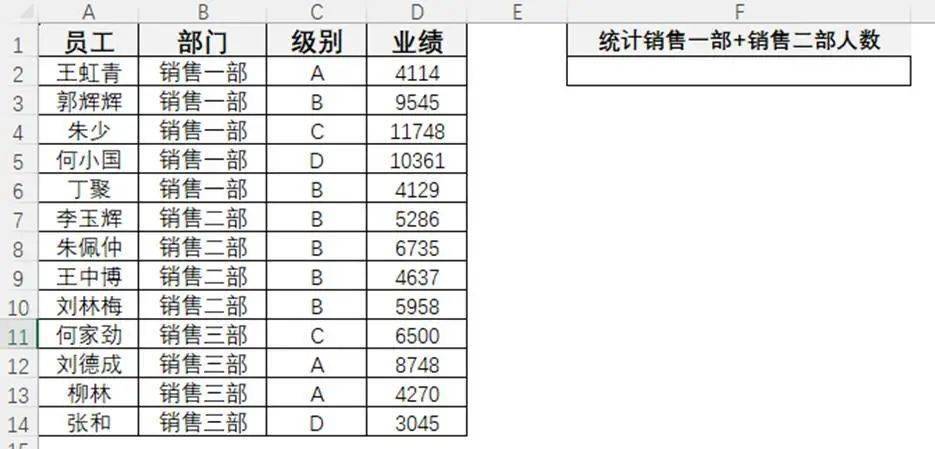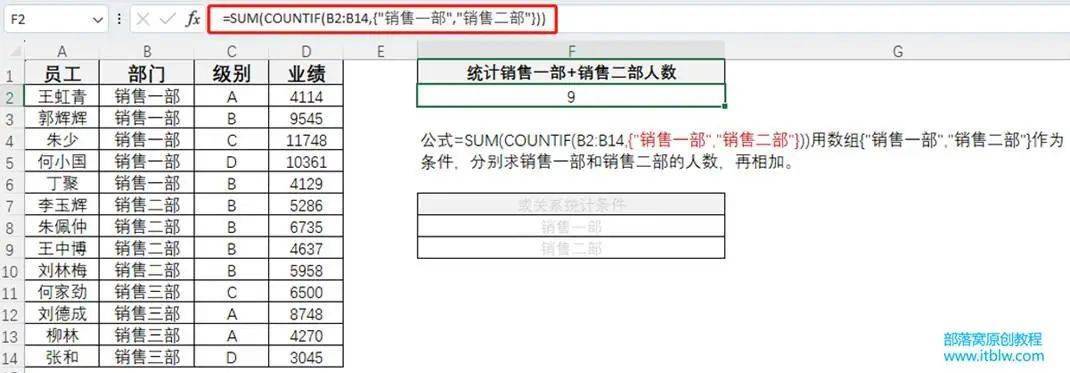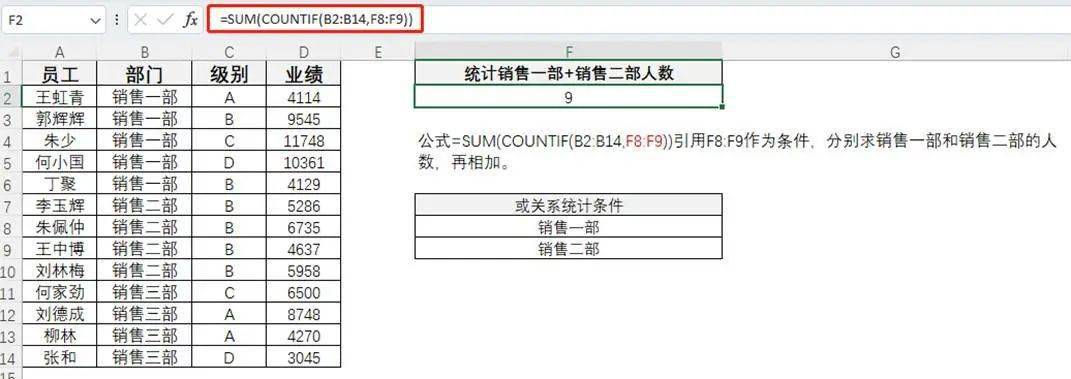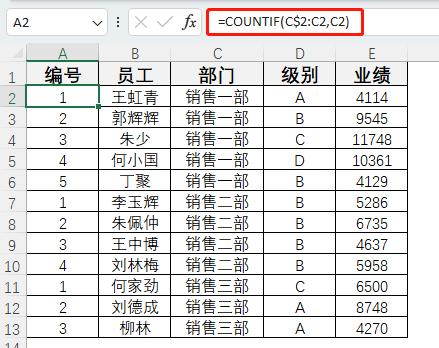| Excel函数中的NO.1统计函数,Countif用法大全! | 您所在的位置:网站首页 › vba 数组数量 › Excel函数中的NO.1统计函数,Countif用法大全! |
Excel函数中的NO.1统计函数,Countif用法大全!
|
特列:数据为空,可只保留带引号的逻辑运算符 如统计空单元格或非空单元格,数据为空"",除了上面的传统表达方式,也可以省略数据只保留"逻辑运算符号"。
2.条件中可以使用通配符进行模糊统计 常用通配符有“?”和“*”, “*”代表任意数量的任意字符;“?”代表任意单个字符。 比如,当需要查找王姓员工数量,可以输入公式=COUNTIF(A2:A14,"王*"),然后回车。
如果要查找姓名为三个字的员工数量,可以输入公式=COUNTIF(A2:A14,"???"),然后回车。
注意:如果统计包含符号“?”或“*”的单元格个数,需要在在它们前面加波形符~,例如统计含“?”的单元格个数,表达式应该写成“*~?*”。 3.条件中可以嵌入函数公式 比如统计业绩大于平均值的人数,输入公式=COUNTIF(D2:D14,">="&AVERAGE(D2:D14))即可。
三、COUNTIF条件参数数组/区域写法可以完成或条件计数 在前方我们统计了销售一部的人数,若要一并统计销售一部和销售二部的人数,公式怎么写?
当前的条件就是或关系,统计等于销售一部或者销售二部的人数。按照前方所讲的条件表达,公式如下: =COUNTIF(B2:B14,"销售一部")+ COUNTIF(B2:B14,"销售二部") 其实,条件参数支持数组、单元格区域,搭配SUM函数等可以更简便地实现或关系计数。 1.在条件中使用数组
如上图所示,{"销售一部","销售二部"}是数组,作为COUNTIF的条件,返回两个值{5,4},然后再用SUM函数进行相加,得到结果。 2.在条件中引用单元格区域 可以直接引用F8:F9作为或关系条件,如下图:
四、COUNTIF函数的部分经典应用 1.按类别或组别编号 譬如按部门编号,如下:
2.多条件计数 譬如统计业绩>5000,5000、 |
【本文地址】